Как удалить страницу Вконтакте? Все доступные способы деактивации аккаунта
04-12-2017Содержание
 Нередко пользователи известной социальной сети задаются вопросом, как удалить страницу Вконтакте. Возможность стереть аккаунт – это базовая функция, которая доступна на всех устройствах.
Нередко пользователи известной социальной сети задаются вопросом, как удалить страницу Вконтакте. Возможность стереть аккаунт – это базовая функция, которая доступна на всех устройствах.
А также, есть несколько неофициальных способов, которые позволяют деактивировать аккаунт. Рассмотрим детальнее каждый из них.
Содержание: [wpsm_toplist]
Если вы хотите сменить страничку, рекомендуем удалить старый профайл. Неактивные страницы с наличием большого количества фотографий и другой персональной информации могут стать объектом для взлома и дальнейшего распространения фото на других сайтах.
Вопрос авторского права в социальных сетях – это проблема, которую могут решить только сами пользователи. Злоумышленники часто обращают внимания на страницы, которые давно не используются, поэтому лучше просто деактивировать аккаунт, чтобы его не взломали и не использовали данные без вашего ведома.
Стандартное удаление аккаунта
Разработчики Вконтакте предусмотрели функцию временного удаления пользовательской страницы. Это означает, что любой, кто решил стереть профайл, может полностью восстановить его на протяжении нескольких месяцев с момента деактивации. Все это время информация странички, которая успела проиндексироваться поисковыми системами, может отображаться в Гугле, Яндексе.
Плюс этого способа – после удаления ни один пользователь Вконтакте не сможет увидеть содержимое профиля, если вы выберите соответствующую опцию в настройках. Другие юзеры не будут видеть, когда вы в последний раз заходили на страничку. Следуйте инструкции:
- Убедитесь, что вы авторизованы Вконтакте с той странички, которую хотите удалить;
- Откройте меню управления пользовательской учетной записью и кликните на пункт «Настройки»;
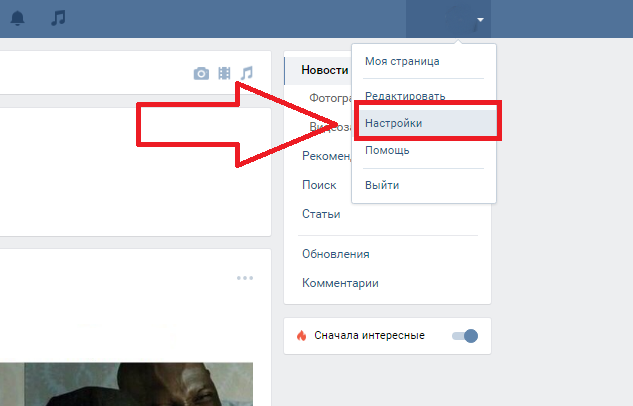
- Рис. 2 – меню странички
- Все настройки удобно разделены по вкладкам, которые отображаются в правой части экрана. Перейдите в раздел «Общие». Внизу окна найдите строку «Вы можете удалить страницу» и кликните на подсвеченный синим цветом текст.
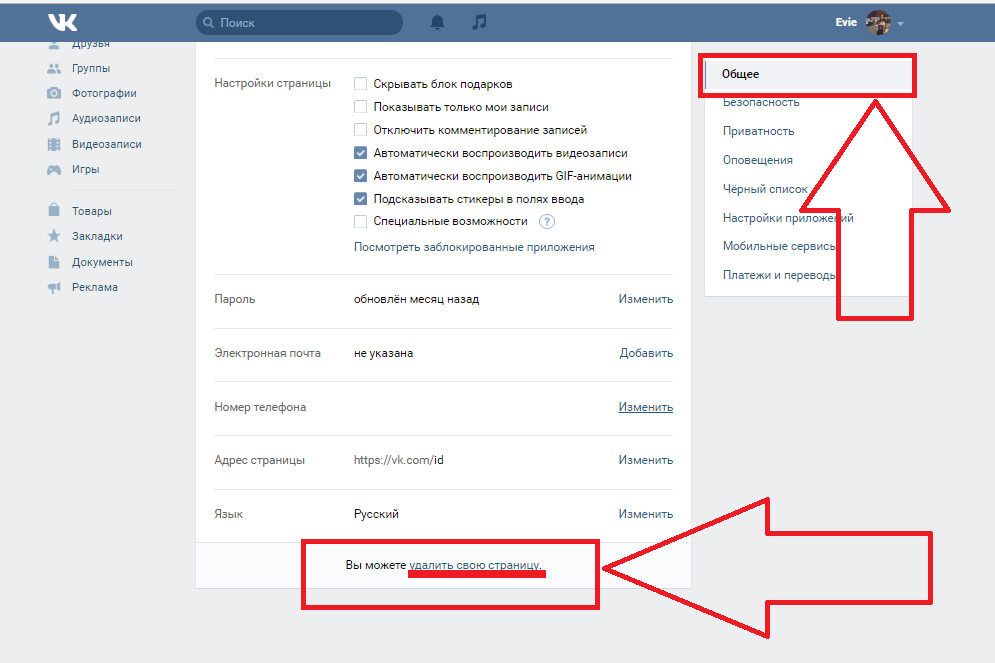
- Рис. 3 – общие настройки профайла
- Далее появится всплывающее окошко, в котором нужно указать причину удаления из социальной сети. Эта информация нужна для разработчика. Указав причину, вы сможете помочь сформировать максимально точную картину, из-за которой юзеры прекращают использовать Вконтакте. Чтобы полностью закрыть доступ к странице выберите «Другая причина», а поле комментария оставьте пустым;
- Нажмите на клавишу «Удалить страницу».

- Рис. 4 – указание причины деактивации
Чтобы в ленте у ваших друзей не появилось уведомление о том, что вы стерли аккаунт, уберите галочку возле пункта «Рассказать друзьям». Теперь, когда вы зайдете ВК, будете автоматически перенаправлены на страничку следующего вида:
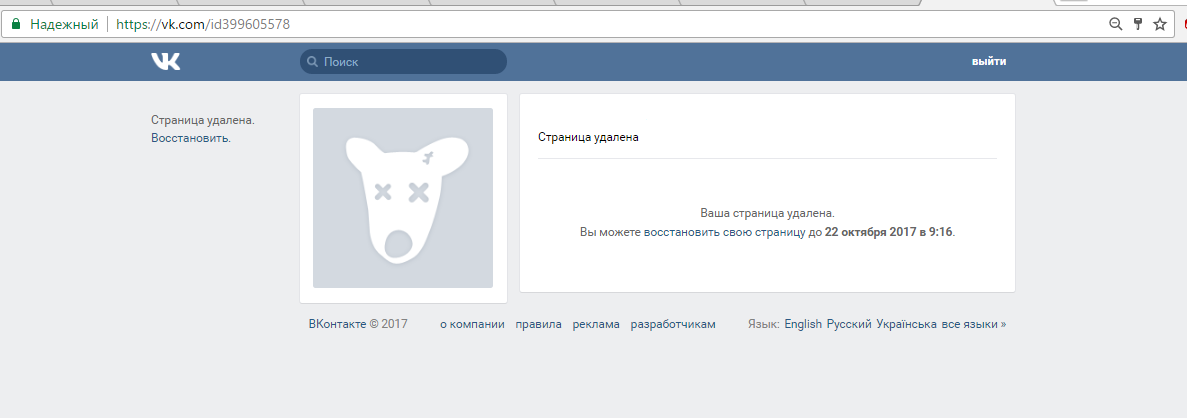
- Рис. 5 – страница удалена
В окне будет указана информация о конечной дате, до наступления которой вы сможете восстановить доступ к абсолютно всем данным. Для выхода нажмите на соответствующую клавишу в правом верхнем углу.
Заметьте, если вы указали одну из причин удаления и выставили галочку «Рассказать», запись с указанной причиной появиться на стенке профайла. При этом, другие юзеры социальной сети все еще смогут просматривать ваши фото, видео и информацию на стенке.
Деактивация страницы с телефона (мобильная версия сайта)
Мобильная версия социальной сети Вконтакте позволяет быстро работать с данными ресурса даже с мобильных устройств или во время медленного соединения с глобально сетью. Быстрая работа сервиса в этом расширении возможна благодаря урезанию некоторых функций и графических элементов.
Удаление аккаунта в мобильной версии можно сделать точно также, как и в стандартном виде сайта. Нажмите на пункт «Настройки» внизу под вкладками профайла. Перейдите в закладку общих параметров:
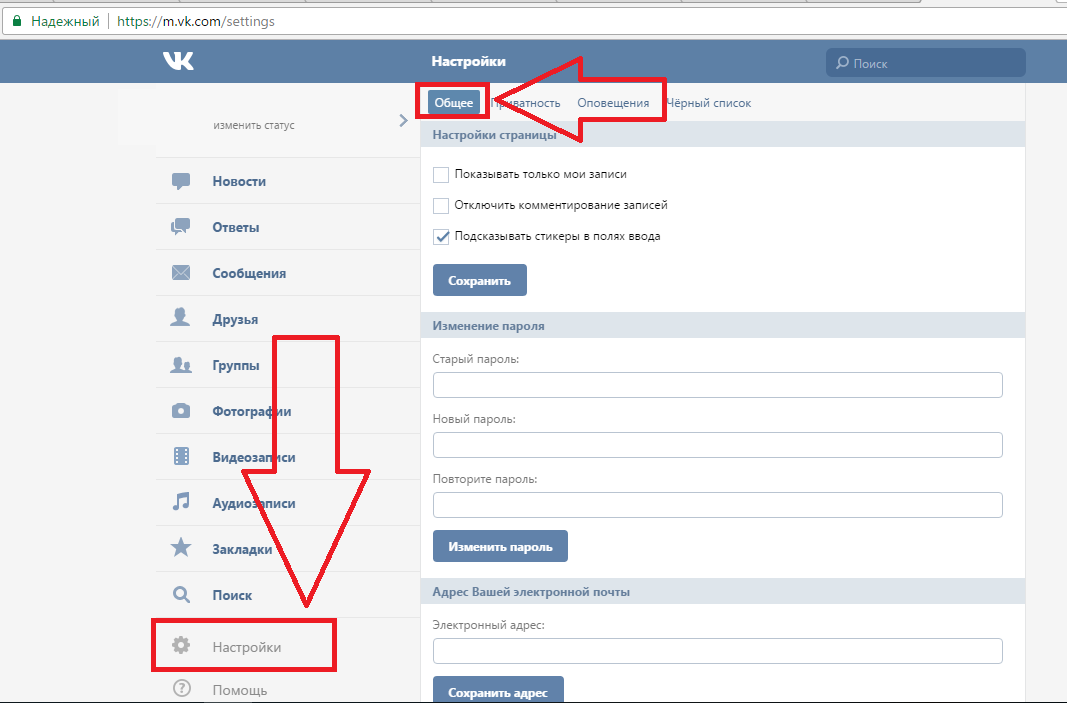
- Рис. 6 – удаление через мобильную версию ВК
Кликните на соответствующую ссылку внизу:
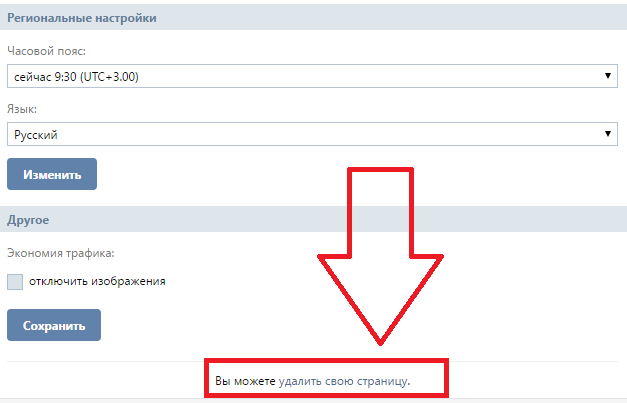
- Рис. 7 – деактивация профайла
В отличие от полной версии сайта, в упрощенном варианте у вас не будет возможности указать причину и оставить активным визуальное оформление страницы. После выполнения действия другие пользователи будут видеть только логотип больше несуществующего аккаунта (как на рис. 5).
Отвязка номера
Многие пользователи стараются ограничить время пребывания в социальных сетях. Стандартная функция удаления не всегда может помочь с этим, ведь страничку можно легко восстановить простым нажатием клавиши. К тому же, пока не истекло время хранения данных аккаунта на сервере, привязанный к нему номер нельзя будет использовать для регистрации нового профайла.
Мобильный телефон используется в качестве логина для входа. Отвязка позволяет полностью запретить вход на страницу. Однако, вы не можете просто удалить номер телефона. Для этого следует создать альтернативный вариант для входа – привязать адрес электронной почты. Зайдите в общие настройки и нажмите «Добавить» напротив пункта для привязки адреса.
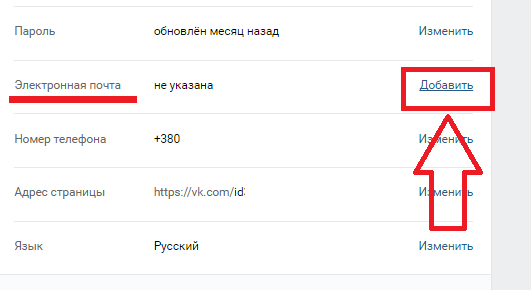
- Рис. 8 – настройка текстового логина для ВК
Теперь укажите название почты, подтвердите действие и дождитесь, когда на указанный адрес придет письмо с активной ссылкой для завершения привязки.
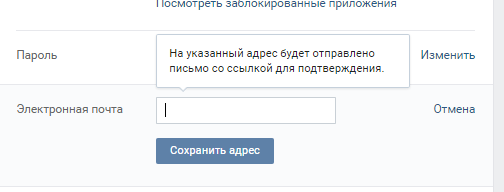
- Рис. 9 – настройка почты
Теперь можно удалить номер телефона. Для этого кликните на пункт «Отключение оповещений» в главном окне настроек и введите номер телефона в международном формате. На него придет смс с коротким кодом подтверждения, который нужно вести в соответствующее поле на сайте. После этого вы больше не сможете использовать номер для входа на страничку. А также, на него перестанут приходить какие-либо уведомления и новости, связанные с социальной сетью Вконтакте.
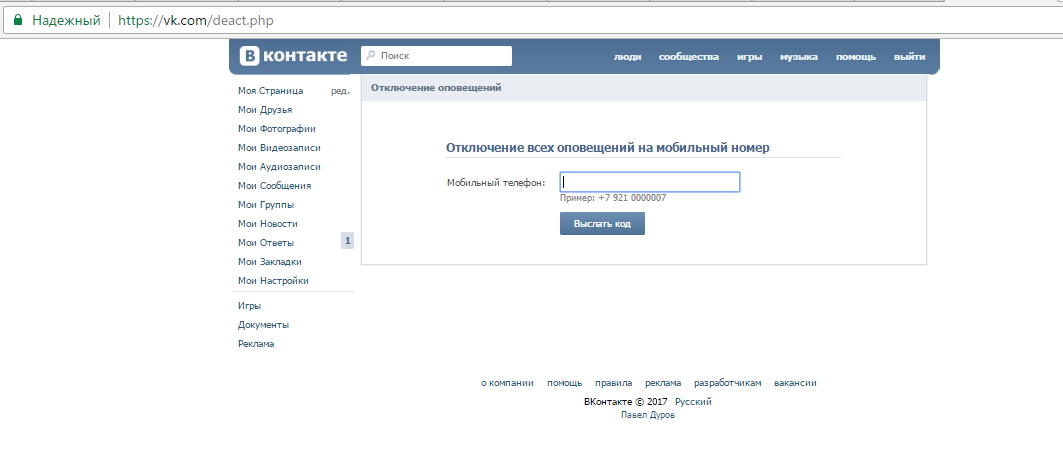
- Рис. 10 – отвязка номер телефона
[wpsm_box type="info" float="none" text_align="left"]
Помните! После того, как вы выполнили отвязку мобильного от конкретной страницы, этот номер к ней больше нельзя будет привязать. Его вы сможете использовать для любой другой странички в социально сети. Удалив страничку после отвязки номера телефона, вы можете создать новый аккаунт.
[/wpsm_box]
Заморозка аккаунта
Заморозка старицы в социальной сети – это условный термин, который означает временное приостановление активности на странице и ограничение на ёё просмотр другими пользователями. В отличие от стандартного способа удаления, владелец профайла сможет использовать его в любое время.
Суть способа заключается в настройках опций приватности аккаунта. Они позволяют ограничить круг пользователей, которые могут просматривать, комментировать или оставлять свои записи на вашей страничке. Чтобы заморозить профайл вы должны:
- Зайти в настройки;
- Перейти во вкладку «Приватность»;
- Возле каждого пункта проставить значение «Только я» или «Никто»;
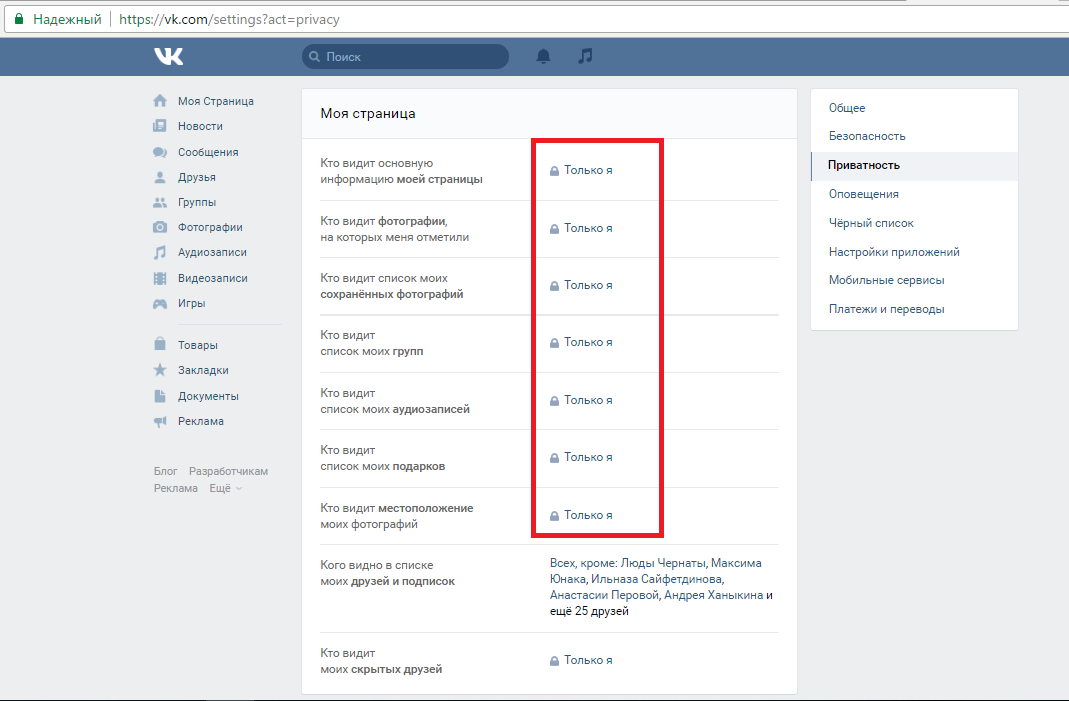
- Рис. 11 – настройка приватности данных странички
- Чтобы никто не увидел список ваших друзей, добавьте их в скрытый перечень людей – пункт «Кого видно в списке друзей». Стоит заметить, что вы можете добавить в лист только 30 друзей. Если вы подписаны на большее количество людей, лучше удалить из списка контактов.
Теперь другие пользователи сайта не смогут просматривать содержимое страницы и связываться с вами в переписке. Однако, вы все еще будете отображаться в списке друзей других юзеров, если не удалите их сами. Для большей конспирации можете поменять имя и фамилию в настройках. Эта процедура должна быть одобрена администраторами, поэтому она может занять от 3 до 14 дней.
Чтобы посмотреть, как другие юзеры теперь видят вашу страницу, в графе настроек «Приватность» нажмите на указанную на рисунке ниже ссылку, введите имя пользователя и проверьте внешний вид вашего аккаунта.
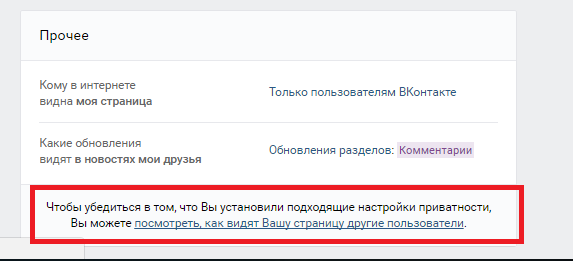
- Рис. 12 – проверка внешнего вида профайла
Активация функции «Подозрительной активности»
Еще один способ, который способен заблокировать функционал странички – это режим подозрительной активности. Он создан для борьбы со спам-ботами и с возможными попытками взлома страниц пользователей. Если вы будете вводить одинаковое сообщение на многих страницах сайта, то после 30-й отправки идентичного сообщения в однотипных пабликах ваш профайл будет заморожен. Появиться следующее сообщение:
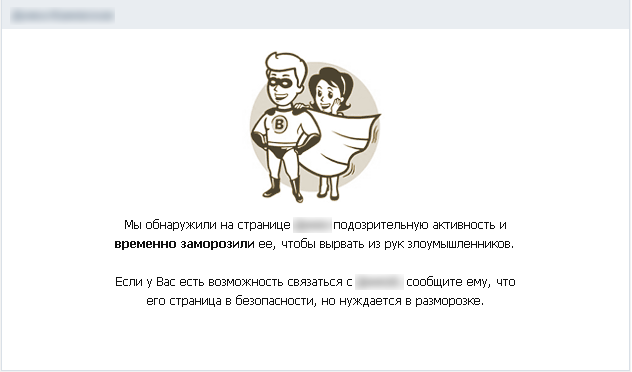
- Рис. 13 – обнаружение подозрительной активности
Для его восстановления необходимо будет подать заявку на восстановление службе технической поддержки и подождать еще две недели для её рассмотрения. После появления окна подозрительной активности вы сможете использовать привязанный к аккаунту номер телефона для регистрации новой странички, не заботясь о восстановлении старой.
Руководство: Как правильно удалить страницу в Контакте с телефона
https://geekhacker.ru/ Источник














